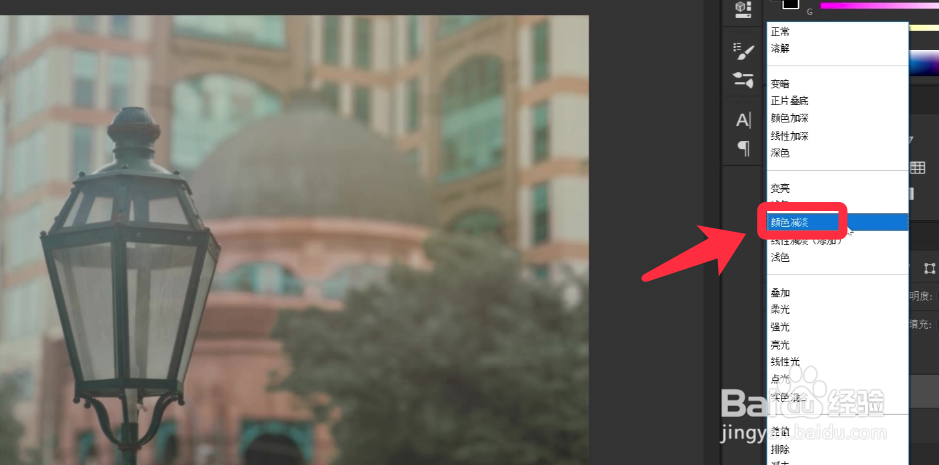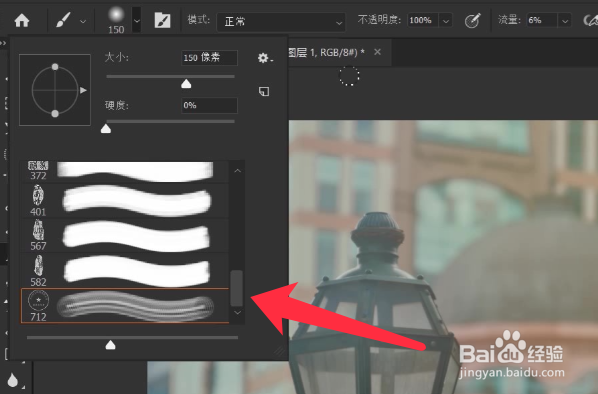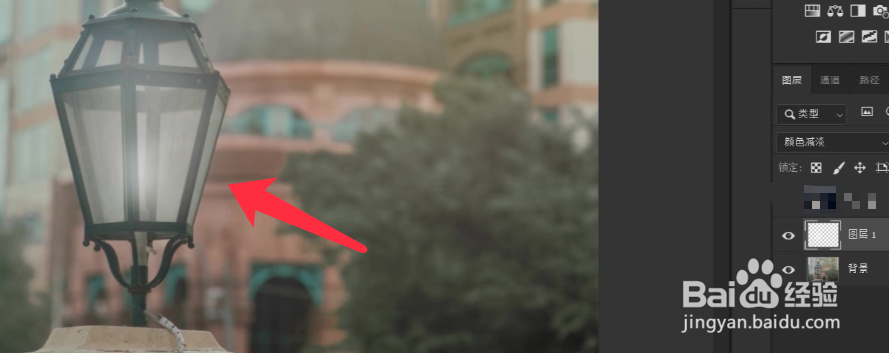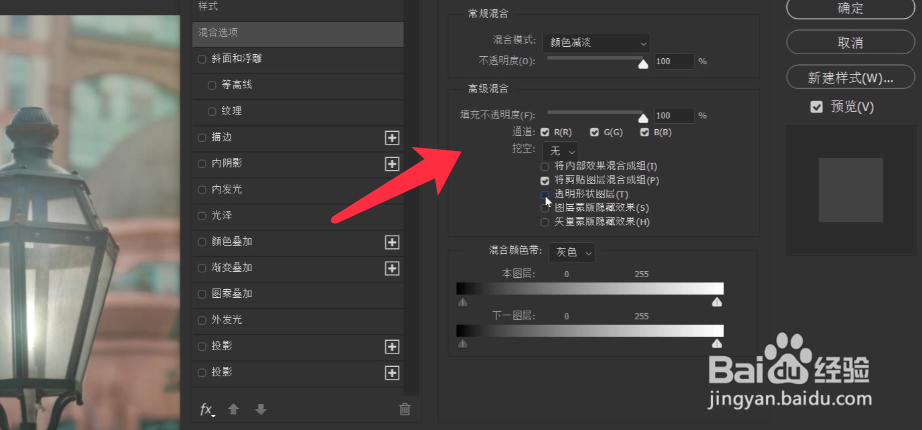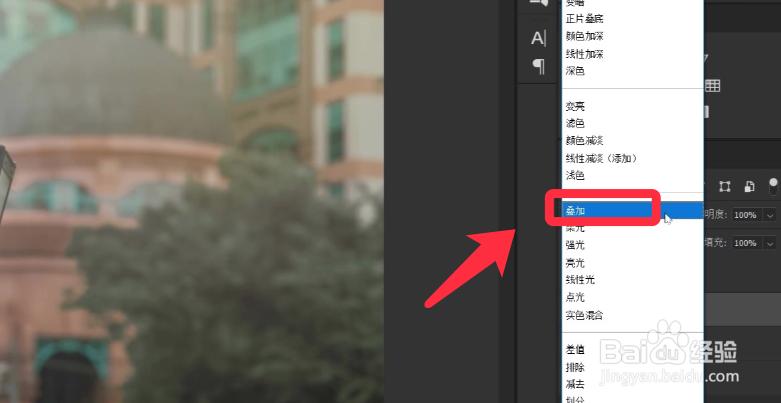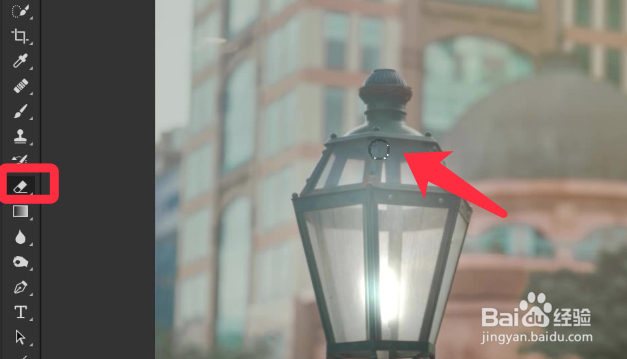PS如何制作灯光素材
1、打开素材,新建图层,混合模式设置颜色减淡。
2、点击画笔工具,选择柔角画笔,参数如下图。
3、前景色为白色,涂抹灯具部分。
4、双击图层打开图层样式,取消勾选透明形状图层。
5、新建图层,混合模式为叠加,用画笔工具涂抹高光附近作出光晕效果。
6、点击橡皮擦工具,流量10%,涂抹多出的区域。
7、灯光素材制作完成,效果如下图所示。
声明:本网站引用、摘录或转载内容仅供网站访问者交流或参考,不代表本站立场,如存在版权或非法内容,请联系站长删除,联系邮箱:site.kefu@qq.com。
阅读量:58
阅读量:74
阅读量:63
阅读量:89
阅读量:48